ย้าย Windows แอปและเดสก์ท็อประหว่างการแสดงผลหลายรายการใน Mac OS X พร้อมด้วยการควบคุมภารกิจ
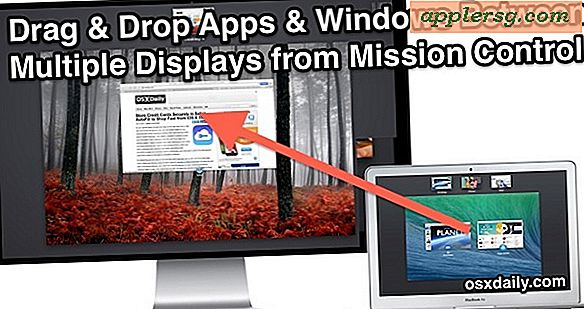
Mission Control คือยูทิลิตีการจัดการหน้าต่างที่ยอดเยี่ยมใน OS X ที่ช่วยให้คุณได้ภาพรวมอย่างรวดเร็วของทุกสิ่งที่คุณเปิดไว้ ในขณะที่ Mission Control สามารถลากหน้าต่างและแอพพลิเคชันระหว่างเดสก์ทอปเดสก์ท็อปที่แตกต่างกันได้มีการเพิ่มความสามารถใหม่ ๆ ลงใน OS X ในยุคปัจจุบันซึ่งจะช่วยให้ผู้ใช้ Mac ที่มีการตั้งค่าจอภาพหลายจอสามารถรับการสนับสนุนลากและวางเดียวกันระหว่างจอภายนอกได้ .
แม้ว่าคุณจะไม่จำเป็นต้องใช้หน้าจอหลายหน้าเพื่อใช้การลากและวางพื้นฐานระหว่างคุณลักษณะ Spaces แต่เรากำลังมุ่งเน้นไปที่การใช้งานการตั้งค่าหลายหน้าจอที่นี่ วิธีนี้ช่วยปรับปรุงการจัดการและองค์กรของหน้าต่างที่แสดงผลได้ดีขึ้นและทำให้สามารถจัดสรรแอปและหน้าต่างทั้งหมดของตนไปยังหน้าจออื่นได้ง่ายกว่าเดิมย้ายพื้นที่ Desktop ทั้งหมดไปยังหน้าจออื่นหรือเพียงแค่ส่งหน้าต่างแอปหนึ่งไปยังหน้าจออื่น คุณต้องการทำเช่นนั้นด้วย
นี่เป็นเรื่องง่ายมากที่จะทำ แต่ก็มีประสบการณ์ดีกว่าที่ได้อธิบายไว้ ผู้ที่มีหน้าจอภายนอกที่เชื่อมต่อกับ Mac สามารถทำตาม:
- เข้าสู่ Mission Control ใน OS X ตามปกติโดยปกติแล้วจะกดปุ่ม F3 หรือกวาดนิ้วสามนิ้วขึ้นไปบนแทร็กแพด
- จับแอปพลิเคชันสำหรับหน้าต่างแอปเดสก์ท็อปหรือแบบเต็มหน้าจอจากหน้าจอเดียวและเลื่อนไปวางบนหน้าจออื่น

ขึ้นอยู่กับสิ่งที่คุณกำลังหยิบคุณจะได้รับผลลัพธ์ที่แตกต่างกันในการแสดงผลภายนอก:
- หน้าต่างเดียวจะใช้หน้าต่างดังกล่าวในการแสดงผลใหม่
- ไอคอนแอปจะเปิดหน้าต่างทั้งหมดภายในแอปนั้นไปยังหน้าจอใหม่
- แอปแบบเต็มหน้าจอทำหน้าที่เป็นพื้นที่ Desktop ใหม่บนจอแสดงผลใหม่
- พื้นที่เดสก์ท็อปทั้งหมดจะย้ายทุกอย่างภายในพื้นที่นั้นไปยังพื้นที่แสดงผลใหม่
การใช้เคล็ดลับนี้เมื่อหน้าจอถูกครอบงำด้วยแอพพลิเคชันหรือหน้าต่างที่เปิดค้างอยู่มากอาจเป็นตัวช่วยชีวิตฟื้นตัวอย่างรวดเร็วโดยไม่ต้องปิดหรือเลิกใช้ทุกอย่างหรือใช้เวลาในการกำหนดค่าหน้าต่างและเดสก์ท็อปนานเกินไป
การทำงานนี้ไม่ว่าคุณจะเชื่อมต่อกับ Mac กี่จอไม่ว่าจะเป็นสองสามหรือหลายคน แม้ว่าเคล็ดลับเฉพาะนี้จะ จำกัด เฉพาะ Macs โดยใช้การแสดงผลมากกว่าหนึ่งจอคุณยังสามารถลากและวางแอปเดสก์ท็อปแดชบอร์ดและหน้าต่างระหว่างเดสก์ท็อปเสมือนบนการตั้งค่าหน้าจอเดียวได้จากหน้าต่างควบคุมภารกิจด้วยเช่นกัน


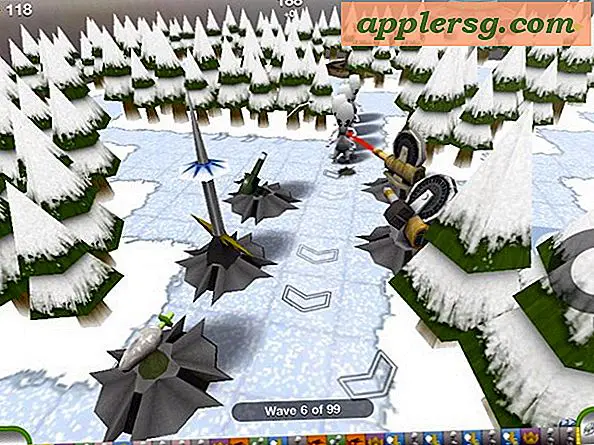






![ร้องเพลง Animoji Alien & Dog ในโปรเจ็กต์ iPhone X ใหม่จาก Apple [วิดีโอ]](http://applersg.com/img/news/834/singing-animoji-alien-dog-new-iphone-x-commercials-from-apple.jpg)


